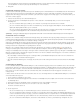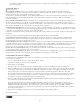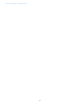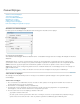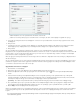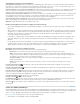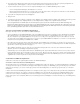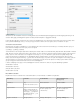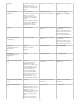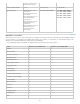Operation Manual
Naar boven
Gebruikelijke technieken voor Zoeken/Wijzigen
Zoekopdrachten met jokertekens Geef jokertekens op, zoals Willekeurig cijfer of Elke spatie, om uw zoekopdracht uit te breiden. Wanneer u
bijvoorbeeld “b^?l” in het vak Zoeken naar typt, wordt gezocht naar de woorden “bal”, “bel”, “bil”, “bol” en “bul”. U kunt jokertekens typen of een
optie kiezen in het submenu voor jokertekens in het pop-upmenu naast het tekstvak Zoeken naar.
Klembord gebruiken voor het zoeken naar metatekens Als u wilt zoeken naar metatekens zoals em-streepjes of opsommingstekens, kunt u de
tekst eerst selecteren en deze plakken in het vak Zoeken naar, zodat u de metatekens niet handmatig hoeft in te voeren. In InCopy worden
geplakte speciale tekens automatisch omgezet in het metatekenequivalent.
Vervangen door de inhoud van het klembord U kunt zoekitems vervangen door opgemaakte of niet opgemaakte inhoud die u hebt gekopieerd
naar het klembord. U kunt zelfs tekst vervangen door een gekopieerde afbeelding. Kopieer in dat geval het item en kies in het dialoogvenster
Zoeken/Wijzigen een optie in het submenu Overige van het pop-upmenu rechts van het vak Wijzigen in..
Ongewenste tekst zoeken en verwijderen U kunt ongewenste tekst verwijderen door de desbetreffende tekst op te geven in het vak Zoeken
naar en het vak Wijzigen in leeg te laten. (Er mag dan geen opmaak in dit vak zijn ingesteld.)
XML-labels U kunt XML-labels toepassen op tekst die u wilt zoeken.
Notities met betrekking tot het zoeken en wijzigen van tekst in InCopy
Als de opdracht Wijzigingen bijhouden is ingeschakeld bij het wijzigen of vervangen van tekst, wordt alle toegevoegde en verwijderde tekst
bijgehouden.
Alle procedures voor zoeken en wijzigen werken in grote lijnen hetzelfde in de drukproef-, artikel- en layoutweergave, ongeacht of u met een
gekoppeld of een los artikel werkt. Als u met een gekoppeld artikel werkt, kunt u alleen teken- en alineastijlen gebruiken die zijn gedefinieerd
in InDesign. Als u in de drukproef- of artikelweergave werkt, kunt u niet alle typografische effecten bekijken die u toepast. U kunt deze
effecten alleen bekijken in de layoutweergave.
In de drukproef- of artikelweergave worden bij gebruik van de opdracht Zoeken/Wijzigen alle samengevouwen artikelen overgeslagen. Als u
echter Alles wijzigen kiest, worden samengevouwen artikelen wel meegenomen. U kunt Zoeken/Wijzigen het beste in de layoutweergave
gebruiken.
De optie Notitie-inhoud opnemen in bewerkingen voor zoeken/vervangen in het gedeelte Notities van het dialoogvenster Voorkeuren bepaalt
of notities worden doorzocht. Als deze optie is ingeschakeld, kunt u met de opdracht Zoeken/Wijzigen notities doorzoeken in de artikel- en
drukproefweergave, maar niet in de layoutweergave. Gesloten notities en voetnoten worden weggelaten uit de zoekopdracht.
Zoekopties voor het zoeken en wijzigen van tekst
Menu Zoeken in Dit menu bevat opties die het bereik van de zoekopdracht bepalen.
Documenten Doorzoek het hele document of kies Alle documenten om alle geopende documenten te doorzoeken.
Artikel Selecteer Artikel om alle tekst in het geselecteerde kader te doorzoeken, inclusief tekst in andere verbonden tekstkaders en
overlopende tekst. Selecteer Artikelen om artikelen in alle geselecteerde kaders te controleren. Deze optie wordt alleen weergegeven als
een tekstkader is geselecteerd of als een invoegpositie is geplaatst.
Tot einde van artikel Selecteer deze optie om vanaf de invoegpositie te zoeken. Deze optie wordt alleen weergegeven als een
invoegpositie is geplaatst.
Selectie Selecteer deze optie om alleen in geselecteerde tekst te zoeken. Deze optie wordt alleen weergegeven als er tekst is
geselecteerd.
Inclusief vergrendelde lagen
Zoekt naar tekst op lagen die zijn vergrendeld via het dialoogvenster Laagopties. U kunt de tekst op
vergrendelde lagen niet vervangen.
Inclusief vergrendelde artikelen
Zoekt naar tekst in artikelen die zijn uitgecheckt als onderdeel van een InCopy-workflow. U kunt tekst in
vergrendelde artikelen niet vervangen.
Inclusief verborgen lagen
Zoekt naar tekst op lagen die zijn verborgen via het dialoogvenster Laagopties. Wanneer tekst op een verborgen
laag wordt gevonden, ziet u een markering op de plaats van de tekst, maar u ziet de tekst niet. U kunt tekst op verborgen lagen vervangen.
Tekst in een verborgen voorwaarde wordt altijd uit zoekopdrachten weggelaten.
Inclusief stramienpagina's
Zoekt naar tekst op stramienpagina's.
Inclusief voetnoten Zoekt naar tekst in voetnoten.
Hoofdlettergevoelig Zoekt alleen het woord dat of de woorden die exact overeenkomen met de schrijfwijze van het woord in het vak Zoeken
naar. Als u bijvoorbeeld PrePress als zoekwoord opgeeft, worden Prepress, prepress of PREPRESS niet gevonden.
Heel woord
Negeert zoektekst als deze deel uitmaakt van een ander woord. Als u bijvoorbeeld naar het hele woord mak zoekt, wordt maken
niet gevonden.
Zoeken met GREP-uitdrukkingen
Op het tabblad GREP van het dialoogvenster Zoeken/Wijzigen kunt u GREP-uitdrukkingen samenstellen om alfanumerieke reeksen en patronen te
zoeken in lange documenten of in vele geopende documenten. U kunt de GREP-metatekens handmatig invoeren of ze kiezen in de lijst Speciale
tekens voor zoeken. Bij GREP-zoekopdrachten wordt standaard onderscheid gemaakt tussen hoofdletters en kleine letters.
Op InDesign GREP van InDesign Secrets vindt u een lijst met GREP-bronnen.
1. Kies Bewerken > Zoeken/Wijzigen en klik op het tabblad GREP.
165